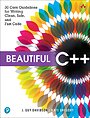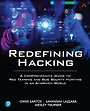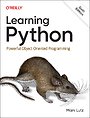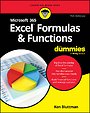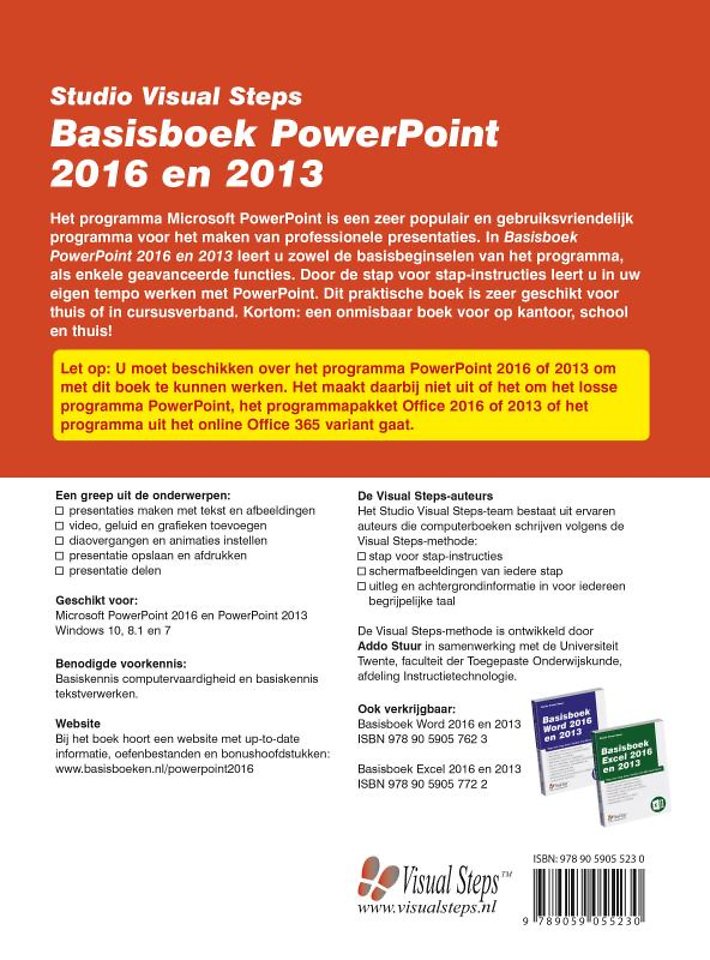
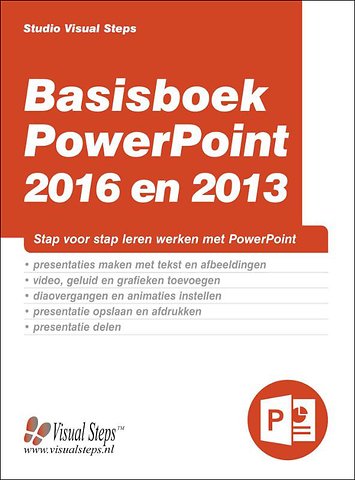
Het Studio Visual Steps-team bestaat uit ervaren auteurs die computerboeken schrijven volgens de Visual Steps-methode:
-stap voor stap-instructies
-schermafbeelding van iedere stap
De auteurs werken samen met het vaste redactieteam aan de ontwikkeling van Visual Steps-boeken.
Meer over Studio Visual StepsBasisboek PowerPoint 2016 en 2013
Stap voor stap leren werken met PowerPoint
Samenvatting
Het programma Microsoft PowerPoint is een zeer populair en gebruiksvriendelijk programma voor het maken van professionele presentaties. In dit boek leert u zowel de basisbeginselen van het programma, als enkele geavanceerde functies. Door de stap voor stap-instructies leert u in uw eigen tempo werken met PowerPoint. Dit praktische boek is zeer geschikt voor thuis of in cursusverband. Kortom: een onmisbaar boek voor op kantoor, op school en thuis!
Let op: U moet beschikken over het programma PowerPoint 2016 of 2013 om met dit boek te kunnen werken. Het maakt daarbij niet uit of het om het losse programma PowerPoint, het programmapakket Office 2016 of 2013 of het programma uit de online Office 365 variant gaat.
Een greep uit de onderwerpen:
- presentaties maken met tekst en afbeeldingen
- video, geluid en grafieken toevoegen
- diaovergangen en animaties instellen
- presentatie opslaan en afdrukken
- presentatie delen
Geschikt voor:
- Microsoft PowerPoint 2016 en 2013
- Windows 10, 8.1 en 7
Specificaties
Inhoudsopgave
Nieuwsbrief
Introductie Visual Steps
Wat heeft u nodig?
Uw voorkennis
Hoe werkt u met dit boek?
De website bij het boek
Bonushoofdstukken
Toets uw kennis
Voor docenten
Meer over andere Office-programma’s
De schermafbeeldingen
1. Dia’s met tekst en afbeeldingen
1.1 PowerPoint starten
1.2 Het lint
1.3 De werkbalk Snelle toegang aanpassen
1.4 Het lint aanpassen
1.5 Aanmelden bij PowerPoint
1.6 Een thema kiezen
1.7 Een titeldia maken
1.8 Het formaat van een tekstvak aanpassen
1.9 Een dia met een opsomming toevoegen
1.10 De instellingen voor opslaan controleren
1.11 De presentatie opslaan
1.12 Een tekstdia toevoegen
1.13 Een illustratie toevoegen
1.14 Een afbeelding aanpassen
1.15 Een afbeelding vanaf uw computer toevoegen
1.16 Het formaat van een afbeelding veranderen
1.17 Een afbeelding verplaatsen
1.18 Een afbeelding bijsnijden
1.19 Artistieke effectenen stijlen gebruiken
1.20 De achtergrond van een foto verwijderen
1.21 Een fotoalbum maken
1.22 Oefeningen
1.23 Achtergrondinformatie
1.24 Tips
2. Een dia met SmartArt
2.1 Een SmartArt-afbeelding selecteren en toevoegen
2.2 Een SmartArt-afbeelding aanpassen
2.3 Een tekstdia converteren naar SmartArt
2.4 Oefeningen
2.5 Achtergrondinformatie
3. Een dia met een tabel
3.1 Een dia met een tabel toevoegen
3.2 Gegevens invoeren in een tabel
3.3 Een kolom toevoegen aan een tabel
3.4 Een rij toevoegen aan een tabel
3.5 Een rij verwijderen uit een tabel
3.6 Het formaat van de tabel aanpassen
3.7 De opmaak van gegevensin een tabel aanpassen
3.8 Gegevens verticaaluitlijnen binnen een cel
3.9 Gegevens horizontaaluitlijnen binnen een cel
3.10 Een tabelstijl kiezen
3.11 De kleur van de tabel aanpassen
3.12 De randstijl veranderen
3.13 Oefeningen
3.14 Achtergrondinformatie
3.15 Tips
4. Een dia met een grafiek
4.1 Een dia met een grafiek toevoegen
4.2 De rij- en kolomtitels van het gegevensblad aanpassen
4.3 Het gegevensblad invullen
4.4 Grafiektype veranderen
4.5 Gegevens toevoegen aan het gegevensblad
4.6 Grafiekkleuren veranderen
4.7 Opvuleffecten toepassen
4.8 Schaalverdeling veranderen
4.9 Grafiektitel toevoegen
4.10 Oefeningen
4.11 Achtergrondinformatie
4.12 Tips
5. Een dia met een mediafragment
5.1 Een geluidsfragment aan een dia toevoegen
5.2 Een muziekbestand aan een dia toevoegen
5.3 Gesproken tekst aan een dia toevoegen
5.4 Een dia met een videofragment toevoegen
5.5 Een videobestand bijknippen
5.6 Een posterkader selecteren voor het videobestand
5.7 De presentatie optimaliseren
5.8 Oefeningen
5.9 Achtergrondinformatie
5.10 Tips
6. De presentatie bekijken
6.1 De normale weergave aanpassen
6.2 Selectie samenvouwen en uitvouwen
6.3 De dia’s in secties indelen
6.4 De diavoorstelling bekijken
6.5 De diavoorstelling stopzetten
6.6 Dia’s verplaatsen in de diasorteerderweergave
6.7 Een dia kopiëren
6.8 Een dia verwijderen
6.9 Oefeningen
6.10 Achtergrondinformatie
6.11 Tips
7. De presentatie bewerken
7.1 Voetteksten toevoegen
7.2 De indeling van het diamodel aanpassen
7.3 De opmaak van het diamodel veranderen
7.4 Het lettertype van alledia’s tegelijk veranderen
7.5 De kleurencombinatie van de dia’s veranderen
7.6 Een ander thema kiezen
7.7 De spellingcontrole gebruiken
7.8 Sprekersnotities toevoegen
7.9 Oefeningen
7.10 Achtergrondinformatie
7.11 Tips
8. Diaovergangen en animaties
8.1 Diaovergangen aanbrengen
8.2 Een animatie gebruiken
8.3 De animatie aanpassen
8.4 Animaties in een grafiek
8.5 Animaties in een SmartArt-afbeelding
8.6 Oefeningen
8.7 Achtergrondinformatie
8.8 Tips
9. Tijdens de presentatie
9.1 Navigeren tussen de dia’s
9.2 De verborgen dia
9.3 Een zwart scherm
9.4 De aanwijzer veranderen in een laserpointer
9.5 Tekenen op de dia
9.6 Oefeningen
9.7 Achtergrondinformatie
9.8 Tips
10. De presentatie afdrukken
10.1 De dia’s afdrukken
10.2 Notitiepagina’s afdrukken
10.3 Een overzichtspagina afdrukken
10.4 Een hand-out afdrukken
10.5 Meer afdrukmogelijkheden in Word
10.6 Oefeningen
10.7 Achtergrondinformatie
10.8 Tips
11. Uw presentie delen
11.1 Mediabestanden comprimeren
11.2 Een presentatie e-mailen
11.3 Compressie ongedaan maken
11.4 Een presentatie opslaan als PDF
11.5 Een presentatie opslaan als video
11.6 Een presentatie inpakken voor cd
11.7 De ingepakte presentatie kopiëren naar de harde schijf
11.8 De ingepakte presentatie bekijken met PowerPoint Viewer
11.9 Visual Steps-website en Nieuwsbrief
11.10 Achtergrondinformatie
11.11 Tips
Bijlagen
A: Hoe doe ik dat ook alweer?
B: Downloaden van de oefenbestanden
C: Bonushoofdstukken openen
D: Index
Bonushoofdstukken
12. Een dia met een organigram
12.1 Een dia met een organigram toevoegen
12.2 Vakken aan het organigram toevoegen
12.3 Vakken uit het organigram verwijderen
12.4 De opmaak van het organigram aanpassen
12.5 Oefeningen
12.6 Achtergrondinformatie
12.7 Tips
12.8 Hoe doe ik dat ook alweer?
13. Office-bestanden en OneDrive
Anderen die dit boek kochten, kochten ook
Net verschenen
Rubrieken
- aanbestedingsrecht
- aansprakelijkheids- en verzekeringsrecht
- accountancy
- algemeen juridisch
- arbeidsrecht
- bank- en effectenrecht
- bestuursrecht
- bouwrecht
- burgerlijk recht en procesrecht
- europees-internationaal recht
- fiscaal recht
- gezondheidsrecht
- insolventierecht
- intellectuele eigendom en ict-recht
- management
- mens en maatschappij
- milieu- en omgevingsrecht
- notarieel recht
- ondernemingsrecht
- pensioenrecht
- personen- en familierecht
- sociale zekerheidsrecht
- staatsrecht
- strafrecht en criminologie
- vastgoed- en huurrecht
- vreemdelingenrecht